私はびっくりしましたが実は常識だったりするのでしょうか?
こんにちは。
巷で噂のGionee M61という7〜8インチタブレットがあります。このタブレットはGioneeから公式発表があったわけではないのですが、SoCにはUNISOCのT610(Antutuスコア約175,000)、RAM4GB、解像度は1200×1920(283〜323ppi)、バッテリーは5000mAhとこのサイズのタブレットの中ではかなり良いスペックでありながら値段は15,000円以下ではないかと噂されています。
私は5chで知りましたが、初報はGizmochinaみたいです。2021年9月に話題になってから3ヶ月経ちますが未だに何も続報がありません。そこでGioneeへ直接質問しました(Deeplを使って)。
私
Hello.
I’m afraid this is just a rumor and not an official announcement from your company, but is it true that you are planning to release a 7 to 8 inch tablet named Gionee M61?
Also, if the rumor is true, when will it be released?
I’m very interested in your Gionee M61 because there hasn’t been an attractive new 7 to 8 inch Android tablet for a long time.
Sincerely yours.
(訳:噂に基づく質問で申し訳ないのですが、Gionee M61という7〜8インチタブレットを出すというのは本当ですか?また本当ならいつですか?)
Gionee
Dear Sir,
We acknowledge the receipt of your E-mail.
With reference to your E-mail, we would like to inform you that we do not have information about M61, if any such updates occur we inform our customers via different modes of communications like OTA, advertisements, text update etc.
Thanks & Regards,
Gionee Customer Support.
(訳:Eメール受け取りました。あなたのEメールに関して、我々はM61についての情報を持っていないことをお知らせします。もし何らかのアップデートがあればOTA、広告、文書その他様々な手段を用いて皆様へお知らせ致します。)
ということでノーコメントという感じでした。こちらのサイトでは「非公式だが2022年1月22日発売」とありますがこれはあまり参考になりません。なぜならこのサイトは以前発売日を2021年12月21日と予想しており、それを過ぎても発表が何もなかったので雑に1ヶ月日付を伸ばしたからです。
以上です。
こんにちは。
Manjaroへ乗り換えたのでメモを書きます。
まず初回起動でアップデートの通知が来るのでアプデ。そして再起動。
次にManjaroへようこそ!の画面でApplicationsを選ぶ。
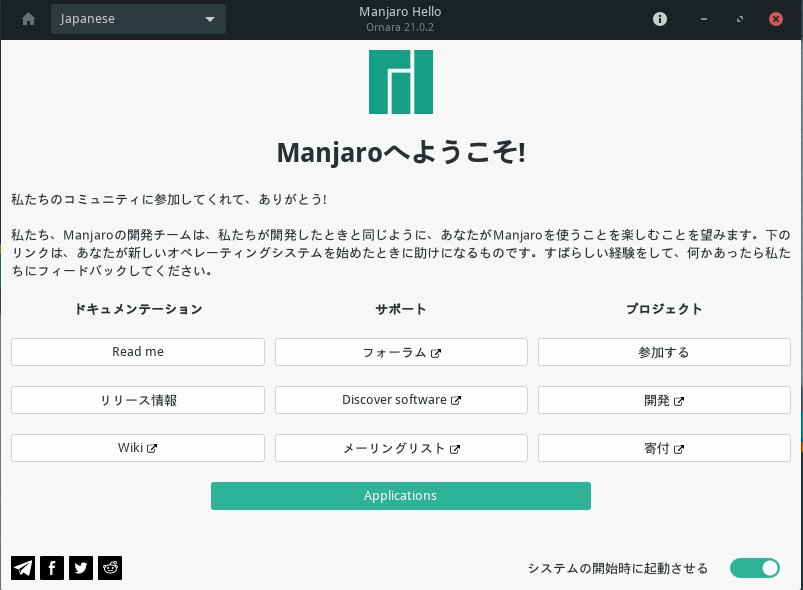
Extended langage supportを選びManjaro Asian Input Support FcitxにチェックしてUPDATE SYSTEMする。
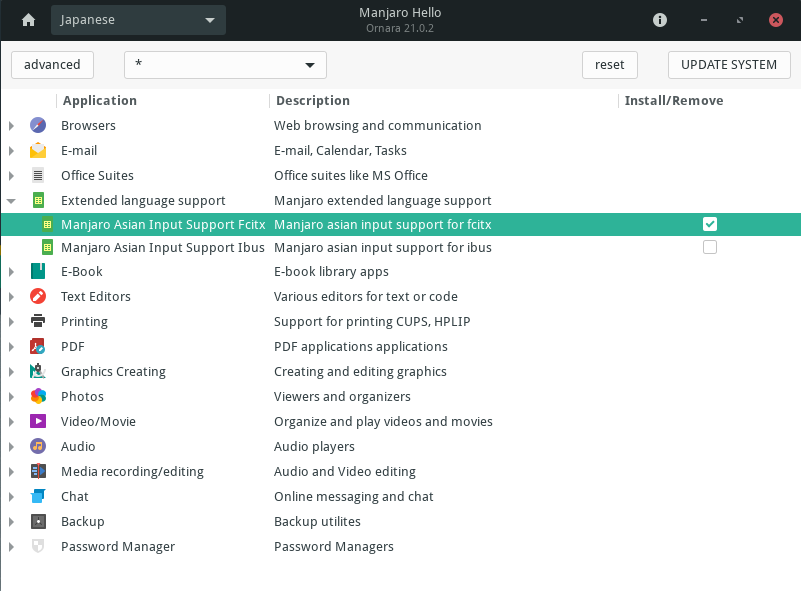
ここでMozc日本語を選び選択を押す。
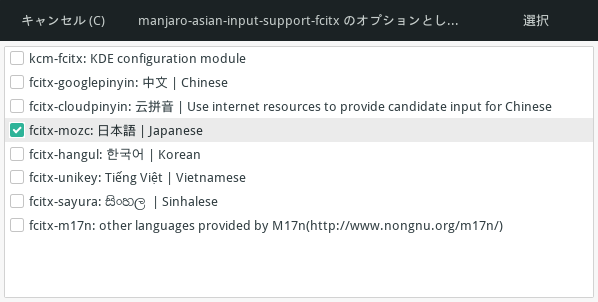
一度ログアウトしてログインする。左下のメニューから すべてのアプリケーションを選び、Fcitxをクリックする。何も起きないように見えるが右下にキーボードアイコンが現れる。次にFcitx設定をクリック。全体の設定で日本語とアルファベット入力切り替えを確認する。入力メソッドのオンオフと入力メソッドの切り替えは自分の好みに変更可能。これで日本語入力が可能になる。
Mozcの設定は右下のキーボードアイコンから Mozcツール→設定ツールで行える。
デフォルトだと漢字表記に違和感があるので(中華フォント)、Pamac(右下にある盾マーク)で「cjk」と検索、noto-fonts-cjkをインストールする。そしてManjaro左下メニューから設定→外観 と進み、フォントを押してデフォルトフォントで日本語が表示されるフォントを選択する。そして一度ログアウト、ログイン。これで日本語の漢字表記になる。
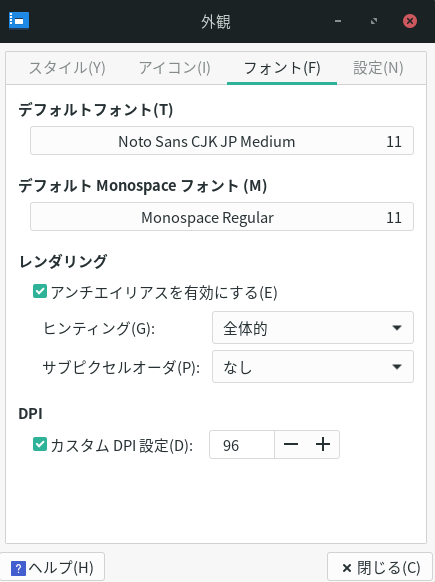
タッチパッドを無効にしたい場合は、Pamacで xinputと検索、xorg-xinputをインストールする。それからターミナルでxinput listと打ちタッチパッドのidを把握する(私は13だった)。そして左下メニューから 設定→キーボード→アプリケーションショートカットキーを選び、Addでコマンド入力(私の場合はxinput --enable 13でタッチパッド有効、xinput --disable 13で無効)して希望するキーを押して割り当てる。私はF1とF2を割り当てたのでF1でタッチパッド無効、F2で有効にした。
デフォルトだとリムーバブルディスクを接続してもデスクトップに表示されないので右クリックして デスクトップの設定→アイコンを選び、デフォルトアイコンからリムーバブルデバイスにチェックする。
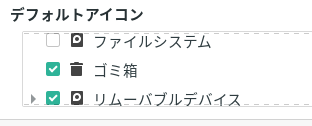
Arch Linuxは難しいイメージでしたが、Manjaroは全くそんなことなくて簡単です。日本語入力のMozcと漢字フォント導入にちょっと苦労したくらいです。なので苦労した部分をブログに書きました。感動なのがPamacにたくさんアプリがあるのでターミナルからコマンドを打たなくてもGUIでインストール可能な事です。Vivaldiもありました。
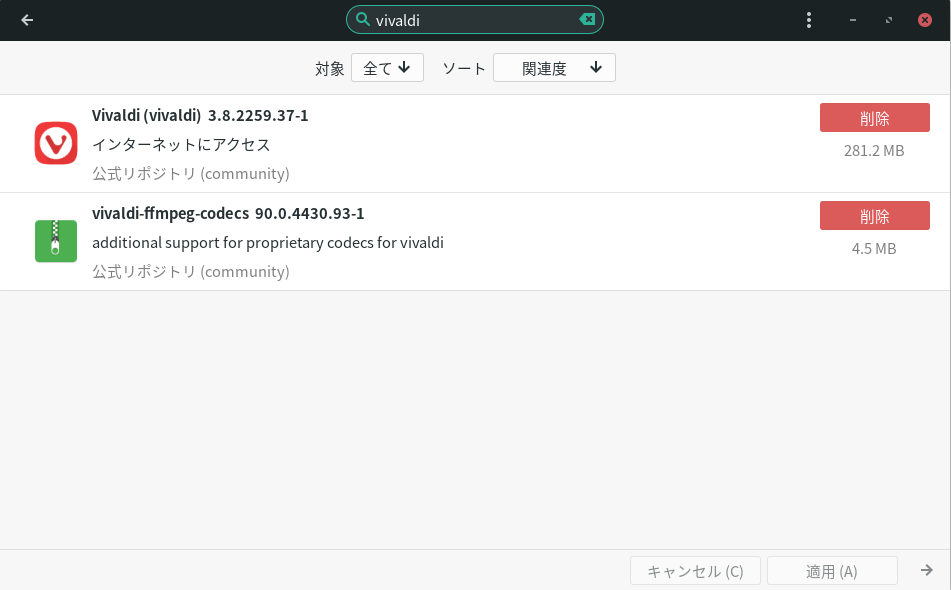
あとデフォルトアイコンがカッコイイです。Linuxはアイコンを自分好みに変更可能ですが、それでもしかし最初からカッコイイのは好印象です。
いまいちよく分からないのがPDF開いて文章をコピーする方法です。手のマークから変更出来なくて、文章選択しようとしてもPDFが動いてしまいます。Ctrl+Cすると矩形選択可能ですが選択範囲がシビアでコピー範囲がずれやすいです。文章検索も使い物にならないので何とかならないかなと思っています。
追記:PDFビューワーはevinceをインストールしました。デフォルトのqpdfviewは削除しました。
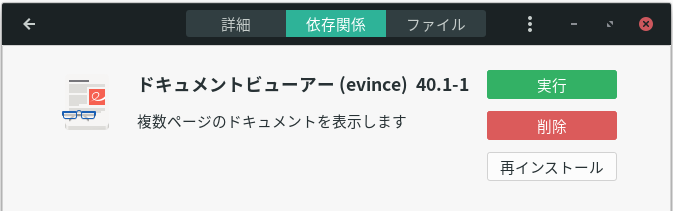
追記:たまにソフトウェアアップデートのダウンロード速度がかなり遅くなるのでミラー先を変更しました。Pamacを開き、「︙」→「設定」からミラー先をJapanにして「ミラーをアップデート」します。
追記:Gnomeだと日本語入力の導入方法が少し違います。Pamacで「fcitx5」と検索し、fcitx 5、fcitx5-mozc、manjaro-asioan-input-support-fcitx5(←これだけ選んでもいいかも?)を選択して適用を押します。選択肢が出るので日本を選びます。
追記:Gnomeだとキーボード・ショートカットでTerminal(zsh)が起動しないので自分で設定する必要があります。設定→ キーボード→ ショートカットの表示とカスタマイズ→ 独自のショートカットを開き、名前は任意、コマンドに「gnome-terminal」、ショートカットに希望のキーを割り当てます。
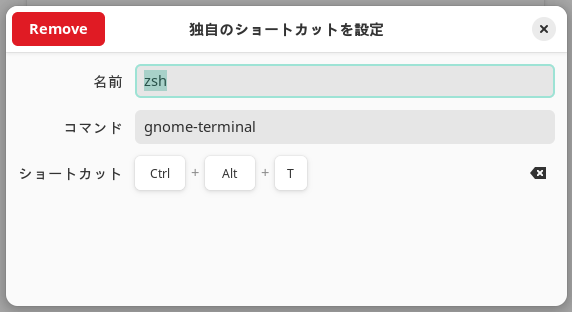
追記:GnomeでCaps LockをCtrlへ変更するにはTweaks→ キーボードとマウス→ 追加のレイアウトオプション→ Caps Lock behavior→ Make Caps Lock an additional Ctrlにチェックします。
追記:ADB & FASTBOOTを使いたいならPamacで「android-tools」をインストールします。
追記:Manjaro上でLive USBを作るにはPamacで「imagewriter」と検索してSUSE Studio Imagewriterを起動します。
Mintとの比較ですが、やっぱり軽いのはMintのMateです。私はManjaroで初めてXfceを使いましたが、少し起動が遅いです。でもそれくらいで全体的には軽いし今の所全く問題ありません。
ちなみにChromeはGoogle公式サイトからインストール出来ません。一方、MintはGoogleがDebian向けにChromeを提供しているので普通にインストール可能です。
以上です。